EXCEL中快捷输入平方米立方米的方法
【在excel中用函数公式求平方、立方、平方根、立方根的方法】

方法一:方法一:数值:
平方(公式计算结果):公式预览:数学计算方法:数值:3
9 =POWER(A7,2)3×3=994
16 =POWER(A8,2)4×4=1616方法
二:
方法二:数值:
平方(公式计算结果):公式预览:数学计算方法:数值:3
9 =A12^23×3=99416 =A13^24×4=1616方法
一:
方法一:数值:
立方(公式计算结果):公式预览:数学计算方法:数值:3
27 =POWER(A21,3)3×3×3=27274
64 =POWER(A22,3)4×4×4=6464方法
二:
方法二:数值:
立方(公式计算结果):公式预览:数学计算方法:数值:3
27 =A26^33×3×3=2727464 =A27^34×4×4=6464【在excel中用函数公式求平方、立方、平方根、立
“^”符号用 “Shift+6”来输入。
求平方公式:
平方
求立方公式:
立方
根、立方根的方法】
”来输入。
求平方根公式:
平方根(公式计算结果):公式预览:
3 =SQRT(F7)
4 =SQRT(F8)
平方根(公式计算结果):公式预览:
3 =F12^(1/2)
4 =F13^(1/2)
求立方根公式:
立方根(公式计算结果):公式预览:
3 =POWER(F21,1/3)
4 =POWER(F22,1/3)
立方根(公式计算结果):公式预览:
3 =F26^(1/3)
4 =F27^(1/3)。
快速输入平方、立方、乘除号、加减号、打钩

excel快捷键集合快速输入平方、立方、乘除号、加减号、打钩等 excel中我们经常需要快速输入平方、立方、度(©)、乘除号(×é)、打钩(√)等,即alt + 176 “©”、alt + 177 “ª”、alt + 178 “平方”、alt + 179 “立方”、alt + 183 “Ş”、alt + 215 “×”、alt + 247 “é”、alt + 41420 “√”。
现特将这些快捷键罗列如下:alt + 32 空格alt + 33 !alt + 34 "alt + 35 #alt + 36 $alt + 37 %alt + 38 &alt + 39 文本alt + 40 (alt + 41 )alt + 42 *alt + 43 +alt + 44 ,alt + 45 -alt + 46 .alt + 47 文件alt + 48 0alt + 49 1alt + 50 2alt + 51 3alt + 52 4alt + 53 5alt + 54 6alt + 55 7alt + 56 8alt + 57 9alt + 58 :alt + 59 ;alt + 60 <alt + 61 =alt + 62 >alt + 63 ?alt + 64 @alt + 65 Aalt + 66 Balt + 67 Calt + 68 Dalt + 69 Ealt + 71 G alt + 72 H alt + 73 I alt + 74 J alt + 75 K alt + 76 L alt + 77 M alt + 78 N alt + 79 O alt + 80 P alt + 81 Q alt + 82 R alt + 83 S alt + 84 T alt + 85 U alt + 86 V alt + 87 W alt + 88 X alt + 89 Y alt + 90 Z alt + 91 [ alt + 92 \ alt + 93 ] alt + 94 ^ alt + 95 _ alt + 96 ` alt + 97 a alt + 98 b alt + 99 c alt + 100 d alt + 101 e alt + 102 f alt + 103 g alt + 104 h alt + 105 i alt + 106 j alt + 107 k alt + 108 l alt + 109 m alt + 110 n alt + 111 o alt + 112 p alt + 113 qalt + 115 s alt + 116 t alt + 117 u alt + 118 v alt + 119 w alt + 120 x alt + 121 y alt + 122 z alt + 123 { alt + 124 | alt + 125 } alt + 126 ~ alt + 127 无效alt + 128alt + 129 alt + 130 Śalt + 131 ŗalt + 132 śalt + 133 …alt + 134 Ŝalt + 135 ŝalt + 136 Řalt + 137 ‟alt + 138 Ŕalt + 139 şalt + 140 Œalt + 141 alt + 142 Žalt + 143 alt + 144 alt + 145 ‘alt + 146 ’alt + 147 “alt + 148 ”al t + 149 Şalt + 150 –alt + 151 —alt + 152 řalt + 153 ™alt + 154 ŕalt + 155 Šalt + 156 œalt + 157alt + 159 Ŗalt + 160 空格alt + 161 ¡ alt + 162 ¢ alt + 163 £ alt + 164 ¤alt + 165 ¥alt + 166 ¦ alt + 167 §a lt + 168 ¨alt + 169 © alt + 170 ª alt + 171 « alt + 172 ¬alt + 173 ­alt + 174 ®alt + 175 ¯ alt + 176 ©alt + 177 ªalt + 178 ² alt + 179 ³ alt + 180 ´ alt + 181 µ alt + 182 ¶ alt + 183 Şalt + 184 ¸ alt + 185 ¹ alt + 186 º alt + 187 » alt + 188 ¼ alt + 189 ½ alt + 190 ¾ alt + 191 ¿ alt + 192 À alt + 193 Á alt + 194 Â alt + 195 Ã alt + 196 Ä alt + 197 Å alt + 198 Æ alt + 199 Ç alt + 200 È alt + 201 Éalt + 203 Ë alt + 204 Ì alt + 205 Í alt + 206 Î alt + 207 Ï alt + 208 Ðalt + 209 Ñ alt + 210 Ò alt + 211 Ó alt + 212 Ô alt + 213 Õ alt + 214 Ö alt + 215 ×alt + 216 Ø alt + 217 Ù alt + 218 Ú alt + 219 Û alt + 220 Ü alt + 221 Ý alt + 222 Þ alt + 223 ß alt + 224 àalt + 225 áalt + 226 â alt + 227 ã alt + 228 ä alt + 229 å alt + 230 æ alt + 231 ç alt + 232 âalt + 233 ãalt + 234 äalt + 235 ë alt + 236 åalt + 237 æalt + 238 î alt + 239 ï alt + 240 ðalt + 241 ñ alt + 242 çalt + 243 èalt + 244 ô alt + 245 õalt + 247 éalt + 248 ø alt + 249 êalt + 250 ëalt + 251 û alt + 252 ìalt + 253 ý alt + 254 þ alt + 255 ÿ alt + 41420 √。
如何在WPS表格中输入平方和立方符号
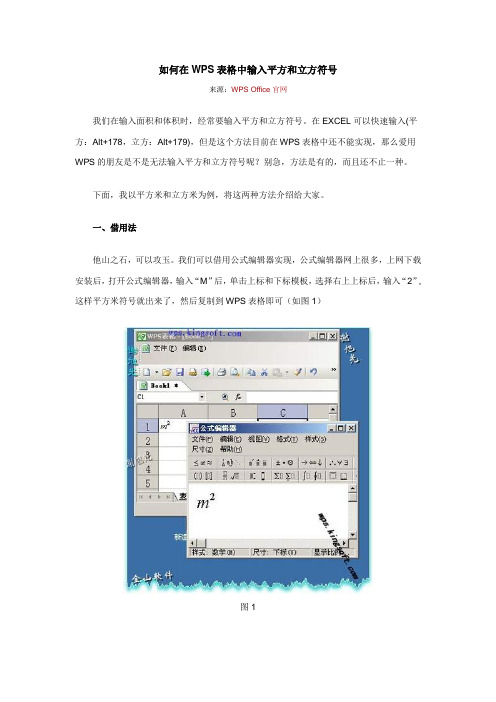
如何在WPS表格中输入平方和立方符号来源:WPS Office官网我们在输入面积和体积时,经常要输入平方和立方符号。
在EXCEL可以快速输入(平方:Alt+178,立方:Alt+179),但是这个方法目前在WPS表格中还不能实现,那么爱用WPS的朋友是不是无法输入平方和立方符号呢?别急,方法是有的,而且还不止一种。
下面,我以平方米和立方米为例,将这两种方法介绍给大家。
一、借用法他山之石,可以攻玉。
我们可以借用公式编辑器实现,公式编辑器网上很多,上网下载安装后,打开公式编辑器,输入“M”后,单击上标和下标模板,选择右上上标后,输入“2”,这样平方米符号就出来了,然后复制到WPS表格即可(如图1)图1注意,不同的公式编辑器操作可能不同,具体的操作参看其帮助说明;这样复制出来的符号是图形,可以用绘图工具编辑。
二、格式设定法在单元格内输入平方、立方符号,实际上是单元格多格式设定的一种。
单元格多格式设定是指对于同一个单元格中的文字可以设置多种格式,包括:字体、字形、字号、字体颜色、下划线、特殊效果等。
值得一提的是,在WPS表格1151版(专业版)、1150版(个人版)中新增了此功能。
具体操作如下:在单元格A1中输入“M”后,双击单元格A1,此时光标在“M”后,单击右键,弹出菜单、选中“设置单元格格式”(如图2)图2调出单元格格式字体对话框,勾选在特殊效果下的上标选项,单击确定(如图3)图3在光标后输入“2”,这样平方米符号就完成了(如图4)。
图4 查找“0”值单元格友情提醒:设置单元格格式,选定需要进行格式设置的文字后,也可按快捷鍵CTRL+1(同时按下CTRL鍵和1)、或在格式菜单中单击下拉菜单“设置单元格格式”。
这个与单击单元格后的右键菜单中的“设置单元格格式”虽然名称相同,但是功能不同,前者可以对于同一个单元格中的文字可以设置多种格式,后者仅能设置为同一格式;操作不同,前者需双击单元格或选定需要进行格式设置的文字,后者单击单元格。
Excel中快速输入平方和立方符号

一、Excel中快速输入平方和立方符号我们在输入面积和体积时,经常要输入平方(上标2)和立方(上标3)。
在Excel中输入这两个上标,有一个非常简便的方法:在按住Alt键的同时,按下小键盘上的数字“178”、“179”即可输入“上标2”和“上标3”。
注意:在按住Alt键的同时,试着按小键盘上的一些数字组合(通常为三位),可以得到一些意想不到的字符(例如Alt+137—‰、Alt+177—±等)。
二、在Excel单元格中输入分数的技巧我们发现,在Excel单元格中输入“三分之一(1/3)”等分数时,确认后变成了“1月3日”。
如果确实需要输入分数,请这样操作:在分数前输入“0”,再按一下空格键(此为关键),接着输入分数(例如“0 1/3”)就行了。
注意:如果输入类似“9 1/4”结构形式的数据,我们在编辑栏中看到显示为“9.25”,可以直接参与函数计算。
三、Excel中利用替换功能批量输入难难的字符Excel中利用替换功能批量输入难难的字符有时候,我在一份表格中要多次输入某个特殊符号(如“Φ”),每次切换软键盘,非常麻烦。
我们可以用替换的方法来加快输入的速度:先在输入需要特殊符号的地方输入一个字母(如“z”),表格整个输入完成后,按下“Ctrl+H”组合键(或执行“编辑→替换”命令),打开“查找和替换”对话框(如图),在“查找内容”中输入上述字母“z”,在“替换为”中输入特殊符号“Φ”,按下“全部替换”按钮就行了。
四、Excel中快速输入固定有规律的数据Excel中快速输入固定有规律的数据有时我需要大量输入形如“3405002005XXXX”的号码,前面的一长串数字(“3405002005”)都是固定的,对于这种问题,用“自定义”单元格格式的方法可以加快输入的速度:选中需要输入这种号码的单元格区域,执行“格式→单元格”命令,打开“单元格格式”对话框(如图),在“数字”标签中,选中“分类”下面的“自定义”选项,然后在右侧“类型”下面的方框中输入:"3405002005"0000,确定返回。
excel中求平方的公式

excel中求平方的公式在Excel中,有多种方法可以求一个数字的平方。
下面将介绍一些常用的公式和技巧。
方法一:使用乘法运算符最简单的方法是使用Excel的乘法运算符(*)。
例如,如果要计算2的平方,可以输入公式=2*2,结果为4方法二:使用POWER函数POWER函数是一个内置函数,用于计算一个数的乘方。
它的语法如下:=POWER(值,指数)要计算一些数字的平方,可以将指数设为2、例如,要计算2的平方,可以输入公式=POWER(2,2),结果仍然是4方法三:使用幂运算符Excel中的幂(^)运算符也可以用来计算一个数字的乘方。
例如,要计算2的平方,可以输入公式=2^2,结果为4方法四:使用自定义函数如果经常需要计算平方,可以借助自定义函数来简化操作。
下面是一个简单的自定义函数的示例代码:Function Square(number)Square = number * numberEnd Function方法五:使用函数拖动填充Excel中的函数拖动填充功能可以快速生成一个数列的平方。
首先,在一个单元格中输入一个数,然后选中该单元格的右下角的小黑点并拖动,直到生成所需的数列。
Excel会自动填充平方。
方法六:使用数组公式数组公式可以对一系列数据进行操作,并将结果填充到相应的单元格中。
要计算一列数字的平方,并将结果填充到相邻列中,可以按照以下步骤操作:1. 在一个单元格中输入公式=Array(1,2,3)^2,并按Ctrl + Shift+ Enter组合键输入。
2.将此单元格复制,并选择要填充的区域。
3. 按Ctrl + Shift + Enter组合键输入。
以上是在Excel中求平方的几种常见方法和技巧。
通过这些方法,您可以根据实际需求选择适合自己的方式来计算平方。
Excel提供的功能非常丰富和灵活,可以帮助您轻松完成各种数学运算。
平方、立方、四次方等上标的输入方法

平方、立方、四次方等上标的输入方法
平时,在使用word文档或WPS文档时,我们经常会遇到输入平方米、立方米,甚至其他有上标的字母符号,那么如果遇到有上标(平方a2,立方a3,四次方a4。
)的字母怎么输入呢?我们来看一下具体的操作方法和步骤。
方法/步骤
方法一:
以a2为例:先输入字母a和数字2;再选中数字2后点击上标符号,a2书写完成;最后将光标后移,再次点击上标符号以退出上标符号编辑状态,继续完成其他文字。
方法二:
以a5为例:先输入字母a和数字5;再选中数字5后,同时按下:shift+ctr+ +,a5书写完成;最后将光标后移,再次同时按下:shift+ctr+ + 以退出上标编辑状态,继续完成其他文字。
EXCEL中快捷输入平方米立方米的方法

EXCEL中快捷输入平方米立方米的方法
本方法适合于excel
大家平时输入㎡右上角的2或者立方米的3的时候是不是都用格式设置呢,这里跟大家介绍一个简单的方法,适合excel使用
1、先在单元格内写入m然后按住Alt+数字区的178,然后松手,看看有什么效果
2、先在单元格内写入m然后按住Alt+数字区的179,然后松手,看看有什么效果
3、在单元格直接用Alt+41420,看看是什么效果
4、在单元格直接用Alt+41409,看看是什么效果
第一次这样操作可能会不成功,大家可以多试几次找到按和松手的时间点,
其实,除了上述用法之外大家还可以自己试试看,也是用Alt+数字键,这样的话以后就不用插入的方法操作了,提醒使用“比较笨”电脑的朋友,要把数字区的键盘打开使用!
1)要在Excel里输入平方米(比如1002)、立方米(比如1003),只需在任何输入法状态下,同时按下
ALT+178(可输入平方米),即,按住ALT键的同时,敲入数字键178;
ALT+179(可输入立方米),不解释。
据我所知,上面的快捷键在Excel和记事本里可输入平方米、立方米,在Wo rd里不起作用。
如果你要在Word里输入平方米、立方米,可先打开记事本,敲好再拷到Word。
照牛排常用的陈桥五笔好象打不出平方米、立方米,搜狗拼音输入法6.0正式版(6.0.0.6236)倒是可以做到。
如果你记不住上面的快捷键,你就用搜狗敲字母v,然后点“更多特殊符号”,在弹出的“搜狗拼音输入法快捷输入”-“数学/单位”里就有平方米、立方米。
excel表格打平方符号的方法

excel表格打平方符号的方法
在Excel中录入数据的时候经常需要录入一些带平方的数据,或许有的朋友不会用打平方符号,如果不懂的朋友欢迎一起来学习讨论。
接下来是小编为大家带来的excel表格打平方符号的方法,供大家参考。
excel表格打平方符号的方法:
打平方符号步骤1:打开Excel表格
打平方符号步骤2:创建表格
打平方符号步骤3:以平方米为例,先输入m光标移动到m后的时候,右击鼠标,选择设置单元格格式
打平方符号步骤4:设置单元格格式,在上标前的小方格打勾,点击确定
打平方符号步骤5:确定以后,输入2 ,这个2就会出现在m 的右上方,一个平方米就输入成功啦
看了excel表格打平方符号的方法还看了:1.Excel2007中怎么输入平方立方符号
2.怎么在excel2013中输入平方符号
3.Excel表格用特殊符号补齐位数
4.Excel如何用特殊符号补齐位数
5.Excel2013怎么把多个单元格内容用符号分隔
6.Excel表格教程
7.excel表格里001怎么打的方法。
wps表格怎么平方
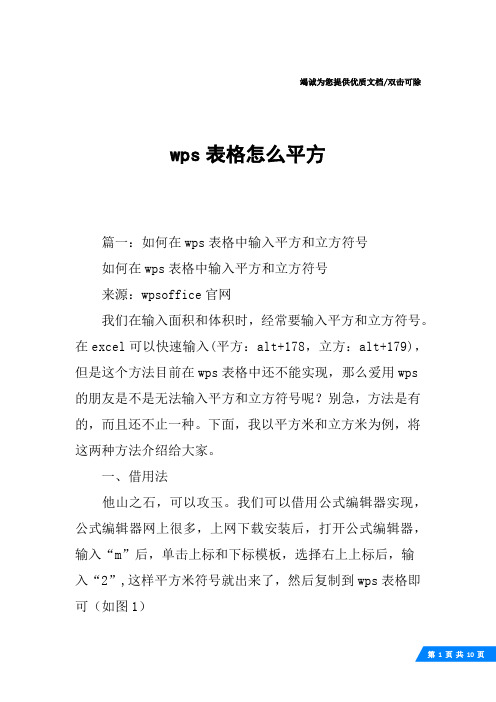
竭诚为您提供优质文档/双击可除wps表格怎么平方篇一:如何在wps表格中输入平方和立方符号如何在wps表格中输入平方和立方符号来源:wpsoffice官网我们在输入面积和体积时,经常要输入平方和立方符号。
在excel可以快速输入(平方:alt+178,立方:alt+179),但是这个方法目前在wps表格中还不能实现,那么爱用wps的朋友是不是无法输入平方和立方符号呢?别急,方法是有的,而且还不止一种。
下面,我以平方米和立方米为例,将这两种方法介绍给大家。
一、借用法他山之石,可以攻玉。
我们可以借用公式编辑器实现,公式编辑器网上很多,上网下载安装后,打开公式编辑器,输入“m”后,单击上标和下标模板,选择右上上标后,输入“2”,这样平方米符号就出来了,然后复制到wps表格即可(如图1)图1注意,不同的公式编辑器操作可能不同,具体的操作参看其帮助说明;这样复制出来的符号是图形,可以用绘图工具编辑。
二、格式设定法在单元格内输入平方、立方符号,实际上是单元格多格式设定的一种。
单元格多格式设定是指对于同一个单元格中的文字可以设置多种格式,包括:字体、字形、字号、字体颜色、下划线、特殊效果等。
值得一提的是,在wps表格1151版(专业版)、1150版(个人版)中新增了此功能。
具体操作如下:在单元格a1中输入“m”后,双击单元格a1,此时光标在“m”后,单击右键,弹出菜单、选中“设置单元格格式”(如图2)图2调出单元格格式字体对话框,勾选在特殊效果下的上标选项,单击确定(如图3)图3在光标后输入“2”,这样平方米符号就完成了(如图4)。
图4查找“0”值单元格友情提醒:设置单元格格式,选定需要进行格式设置的文字后,也可按快捷鍵ctRl+1(同时按下ctRl鍵和1)、或在格式菜单中单击下拉菜单“设置单元格格式”。
这个与单击单元格后的右键菜单中的“设置单元格格式”虽然名称相同,但是功能不同,前者可以对于同一个单元格中的文字可以设置多种格式,后者仅能设置为同一格式;操作不同,前者需双击单元格或选定需要进行格式设置的文字,后者单击单元格。
excel中输入平方米的符号教程

excel中输入平方米的符号教程
Excel中的平方木符号具体该如何输入呢?下面是店铺带来的关于excel中输入平方米的符号教程,希望阅读过后对你有所启发!
excel中输入平方米的符号教程(一)
步骤1:比如睫毛需要在单元格中输入5²,如图所示。
步骤2:首先把该单元格设置为文本格式,数值格式会自动计算,如果要显示平方出来,就不能自动计算,所以必须先把单元格设置为文本。
点击鼠标右键,选择社会自单元格格式。
步骤3:选择数字,点击文本,点击确定。
步骤4:再在单元格输入52,也就是把平方数也加进去。
步骤5:在把平方数选中,如图所示,点击设置单元格格式。
步骤6:在上标那打勾,点击确定。
步骤7:5²就输入成功,如图所示。
excel中输入平方米的符号教程(二)
步骤1:打开Excel2007,选中单元格将底数输入,然后按下“Alt”键,同时通过小键盘输入“178”就是平方符号了,输入“179”就是立方符号了。
步骤2:输入好后,选中“2”或“3”单击鼠标右键,从弹出的快捷菜单中选择“设置单元格格式”选项。
步骤3:弹出“设置单元格格式”对话框,在“特殊效果”组合框中选中“上标”选项。
按“确定”按钮。
即可。
excel中打平方的方法

excel中打平方的方法Excel是当今社会最流行用的办公软件之一,Excel可以用于数据的整理、分析、对比。
可以更直观的看到数据的变化情况,而有很多时候需要快速删除多个图片,因此,下面是店铺为大家带来的excel中打平方的方法,相信对你会有帮助的。
excel中打平方的方法1:直接输入 "m2",然后选择 "2"excel中打平方的方法2:格式 -> 单元格 -> 字体 -> 特殊效果-> 上标前打勾excel中打平方的方法3:也可以用power这个函数,例如算9的平方,那么:在任意一个单元格里面输入=power(9,2) 回车即可得到81.如果要算9的立方,把2改成3即可。
算几次方就输入几。
excel中打平方的方法4:用 ^ 这个符号,就是键盘上靠英文字母这边的数字键,在数字6这个键上。
例如算9的平方,那么:在任意一个单元格里面输入=9^2 回车即可得到81 .如果要算9的立方,把2改成3即可。
算几次方就输入几。
依此类推。
有关excel表格使用方法推荐一:启动Excel 2003后,将出现所示的主窗口,其中标题栏、菜单栏、工具栏、编辑区、滚动条、状态栏与Word 2003窗口的组成部分基本相同,不同点如下:①数据编辑栏:位于工具栏之下用来输入或编辑单元格或图表的值或公式,它可以显示或修改活动单元格使用的数据或公式。
②行号和列号:位于工作簿窗口的左边和上方,单击行号或列号可以选中整行或整列。
③工作表标签:位于工作簿窗口下方水平滚动条的左侧,工作表标签上显示的是工作表的名称。
④任务窗格:Excel 2003将最常用的任务组织在与Exce12003工作簿份起显示的窗格中,这样可极大地提高工作效率。
在任务窗格中可进行一些常用任务操作,它显示在工作簿窗口的右侧,用户也可以随时关闭它。
有关excel表格使用方法推荐二:在学习Excel 2003之前,先介绍几个基本的概念,理解这几个概念是进一步学习的基础。
Excel里的立方米和℃怎么打出来?

Excel⾥的⽴⽅⽶和℃怎么打出来?看到标题你想不想喷死S姐?这么简单的⼩事⼉还值得讲嘛?都不需要在Excel⾥设置,拼⾳输⼊法就能直接打出来啦!!!⽐如搜狗、QQ、百度等输⼊法,直接输⼊⽴⽅⽶的拼⾳【lifangmi】,就有对应字符m³;同理,℃直接输⼊拼⾳【sheshidu】,也可以打出来噢!输⼊拼⾳弹出字符选项的可不⽌这些,你输⼊⽴⽅的拼⾳可以得到³,输⼊美元拼⾳可以得到$,输⼊对和错的拼⾳可以得到√和×等等,这个功能,有⼩伙伴不知道嘛?告诉S姐⼀下吖~除了上⾯提到的,输⼊法中还有好⼏个经常⽤到实⽤⼩技巧,不需要函数和公式就能做到!1. v+数字:快速输⼊⼤写⼈民币⾦额原来输⼊⼤写,你可能会选择直接输⼊,或输⼊阿拉伯数字后通过格式转为⼤写。
但直接输⼊⼤写效率低、易出错,通过Excel格式转化,如果有⼩数点,我去这转化出来的是个什么⿁?GIF最简单的⽅法:输⼊v+数字,可以⾃动出现⼤写选项。
GIF3. v+算式:快速计算公式GIF4. vf+拼⾳:快速翻译GIF5. U + 部⾸:识字模式你觉得S姐遇到不认识的字的时候是怎么做呢的?难道先去百度⼀下怎么读再打出来嘛?不!S姐⽤输⼊法就能搞定!输⼊u后⾯加不认识字的各个部⾸读⾳,⽐如娿,输⼊uanv,⽐如魅,输⼊uguiwei,⽐如垚,输⼊utututu,等等,都可以⾃动给出读⾳,还能成功打出字哟~骄傲脸.jpgGIF6. rq 快速输⼊今⽇⽇期还有各种格式、各种款式供你选择~⽅法:输⼊ rq,会⾃动包含各种格式今⽇⽇期的选项GIF这些拼⾳输⼊法的⼩技巧,不仅适⽤于 Excel,在 Word、浏览器等任何需要输⼊的软件中都适⽤。
如果你测试后⽆法使⽤这些功能,可以尝试在输⼊法设置的选项中勾选开启哈~后⾯S姐提到6个⼩技巧,你知道⼏个呐?留⾔区聊聊呗!。
excel中打出平方的教程

excel中打出平方的教程
推荐文章
excel中打出加号的方法步骤热度:excel中打对符号的教程热度:excel中钩符号打出的方法热度:excel中打出立方符号的方法热度: excel中打出大括号的教程热度:
Excel中的平方符号该如何打出呢?接下来是店铺为大家带来的excel中打出平方的教程,供大家参考。
excel中打出平方的教程:
打出平方步骤1:在单元格中输入『’52』,注意『’』是英文状态下输入的,其作用是将该单元格定义为文本格式。
打出平方步骤2:选择数字2,按Ctrl+1(或右键选择“设置单元格格式”)
打出平方步骤3:在弹出的窗口中勾选“上标”,然后确定。
打出平方步骤4:此时数字2变成上标,实现了平方输入。
excel表格打平方符号的方法

excel表格打平方符号的方法
在Excel中录入数据的时候经常需要录入一些带平方的数据,或许有的朋友不会用打平方符号,如果不懂的朋友欢迎一起来学习讨论。
接下来是店铺为大家带来的excel表格打平方符号的方法,供大家参考。
excel表格打平方符号的方法:
打平方符号步骤1:打开Excel表格
打平方符号步骤2:创建表格
打平方符号步骤3:以平方米为例,先输入m光标移动到m后的时候,右击鼠标,选择设置单元格格式
打平方符号步骤4:设置单元格格式,在上标前的小方格打勾,点击确定
打平方符号步骤5:确定以后,输入2 ,这个2就会出现在m的右上方,一个平方米就输入成功啦。
excel数字上标怎么打?excel输入平方米单位的教程

excel数字上标怎么打?excel输⼊平⽅⽶单位的教程excel中的数字上标使⽤详解
Excel2003绿⾊版 EXCEL2003精简绿⾊版 (附excel2003绿⾊⼯具)
类型:办公软件
⼤⼩:13.3MB
语⾔:简体中⽂
时间:2012-06-19
查看详情
1、⾸先我们打开⼀个⼯作样表作为例⼦。
2、字符上标在数据输⼊中⾮常重要,⽐如单位或者商标公式等,我们输⼊⼀个平⽅⽶单位。
如图所⽰:
3、但是在使⽤数字做上标时,如果单元格的格式设置为数值,上标模式会被⾃动取消。
如图所⽰:
4、所以我们只能将单元格格式设置为⽂本,那么就可以使⽤数字上标显⽰。
如图所⽰:
5、⽽这个显⽰为2的平⽅的数据实际上为22。
其值为22,可以⽤于运算。
如图所⽰:
6、使⽤插⼊中的公式输⼊的数字上标为⽂本框显⽰,并不是单元格值,⽆法⽤于计算。
如图所⽰:。
excel写平方的教程

excel写平方的教程
excel的写平方的功能在多数的情况下都需要用到,如果上班的时候需要用到但又不懂得该如何使用的朋友,可以一起来学习该如何操作。
接下来是店铺为大家带来的excel写平方的教程,供大家参考。
excel写平方的教程:
写平方步骤1:首先在单元格中输入m2
写平方步骤2:然后选中其中的数字2,右键单击以后选择其中的设置单元格格式。
写平方步骤3:在设置单元格格式界面中,选择自体,勾选其中的下标,点击确定。
写平方步骤4:平方米符号就打出来了,同样的方式通过上下标可以打出此类符号。
【最新推荐】怎么在excel表中输入平方-范文模板 (1页)
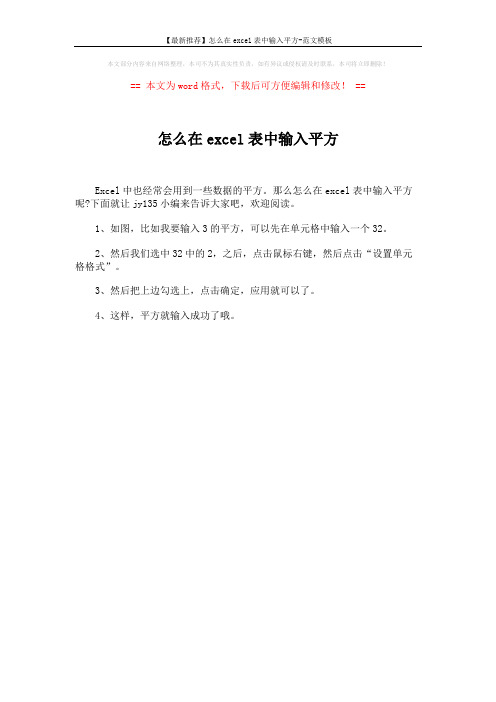
【最新推荐】怎么在excel表中输入平方-范文模板
本文部分内容来自网络整理,本司不为其真实性负责,如有异议或侵权请及时联系,本司将立即删除!
== 本文为word格式,下载后可方便编辑和修改! ==
怎么在excel表中输入平方
Excel中也经常会用到一些数据的平方。
那么怎么在excel表中输入平方呢?下面就让jy135小编来告诉大家吧,欢迎阅读。
1、如图,比如我要输入3的平方,可以先在单元格中输入一个32。
2、然后我们选中32中的2,之后,点击鼠标右键,然后点击“设置单元格格式”。
3、然后把上边勾选上,点击确定,应用就可以了。
4、这样,平方就输入成功了哦。
- 1、下载文档前请自行甄别文档内容的完整性,平台不提供额外的编辑、内容补充、找答案等附加服务。
- 2、"仅部分预览"的文档,不可在线预览部分如存在完整性等问题,可反馈申请退款(可完整预览的文档不适用该条件!)。
- 3、如文档侵犯您的权益,请联系客服反馈,我们会尽快为您处理(人工客服工作时间:9:00-18:30)。
EXCEL中快捷输入平方米立方米的方法
本方法适合于excel
大家平时输入㎡右上角的2或者立方米的3的时候是不是都用格式设置呢,这里跟大家介绍一个简单的方法,适合excel使用
1、先在单元格内写入m然后按住Alt+数字区的178,然后松手,看看有什么效果
2、先在单元格内写入m然后按住Alt+数字区的179,然后松手,看看有什么效果
3、在单元格直接用Alt+41420,看看是什么效果
4、在单元格直接用Alt+41409,看看是什么效果
第一次这样操作可能会不成功,大家可以多试几次找到按和松手的时间点,其实,除了上述用法之外大家还可以自己试试看,也是用Alt+数字键,这样的话以后就不用插入的方法操作了,提醒使用“比较笨”电脑的朋友,要把数字区的键盘打开使用!1)要在Excel里输入平方米(比如1002)、立方米(比如1003),只需在任何输入法状态下,同时按下
ALT+178(可输入平方米),即,按住ALT键的同时,敲入数字键178;ALT+179(可输立方米),不解释。
